Galaxy S20: 6 mẹo vặt áp dụng để tiết kiệm pin cho điện thoại
Galaxy S20: 6 mẹo vặt áp dụng khi mỗi lần giảm pin từ điện thoại mới.
Các điện thoại mới nhất của Samsung có rất nhiều tính năng mới có thể tiêu hao pin nhanh hơn bình thường. Dưới đây là một số lời khuyên để kéo dài thời gian pin của máy.
Galaxy S20, S20 Plus và S20 Ultra mới của Samsung được xếp chồng lên nhau với các tính năng mới như camera cải tiến có thể quay video 8K, màn hình 120Hz và kết nối 5G. Chỉ có một vấn đề: Tất cả các công cụ này làm hao pin nhanh hơn và bạn có thể thấy thời lượng pin không đúng với mong đợi của bạn, đặc biệt nếu bạn đang nâng cấp từ Galaxy S10 hoặc Note 10.

Điều đó không hoàn toàn bất ngờ. Dưới đây là một số mẹo giúp bạn tận dụng tối đa của S20.
Sử dụng cẩn thận cài đặt màn hình 120Hz
Tốc độ làm mới màn hình 120Hz cho tất cả các điện thoại Galaxy S20 là một tính năng nổi bật, nhưng Samsung cảnh báo rằng nó sẽ sử dụng nhiều pin hơn. Để hạn chế điều này, một số nghiên cứu cho thấy rằng việc cuộn qua Twitter là không bị giật và nhanh chóng chuyển đổi giữa các ứng dụng chỉ cảm thấy nhanh hơn so với tốc độ làm mới 60Hz tiêu chuẩn mà hầu hết các điện thoại sử dụng. Nhưng nếu bạn gặp vấn đề về thời lượng pin, hãy chuyển về 60Hz.
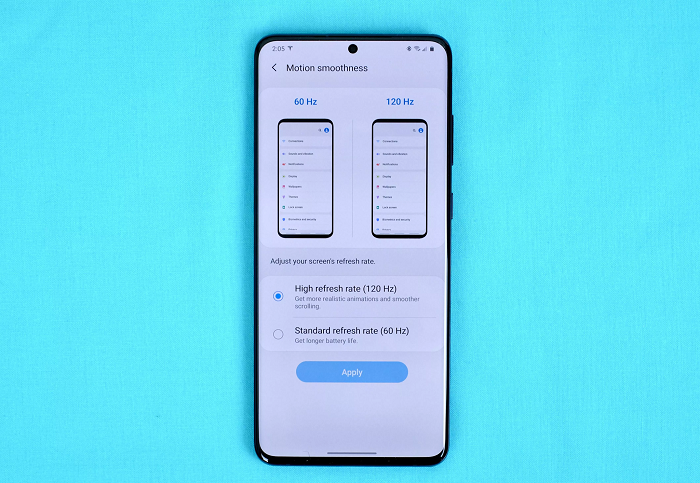
Chế độ tối là hiệu quả
Chế độ tối là cài đặt trong Android 10 chuyển màn hình trắng bình thường thành văn bản trắng đen. Một số ứng dụng đã sử dụng nó trong nhiều năm, nhưng không phải là một phần của hệ điều hành điện thoại. Hiển thị hình ảnh và nền tối hơn sử dụng ít năng lượng hơn, và nó trông thật tuyệt và dễ nhìn.
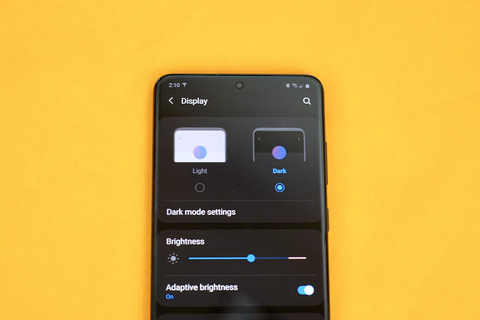
Bạn có thể rời khỏi chế độ tối mọi lúc bằng cách đi tới Cài đặt > Hiển thị và chọn tối ở đầu màn hình. Nếu bạn muốn chỉ sử dụng nó ban đêm hoặc theo lịch trình đã đặt, hãy chọn Cài đặt chế độ tối và điều chỉnh khi bạn thấy phù hợp. Ngoài ra, bạn có thể bật và tắt chế độ tối trong bảng cài đặt nhanh.
Không sử dụng độ phân giải đầy đủ của màn hình
Độ phân giải WQHD + đầy đủ của màn hình Galaxy S20 là 3.200x1.440 pixel tuyệt đẹp. Thật thú vị khi nhìn vào, nhưng nó cũng làm hao pin điện thoại của bạn. Trên thực tế, một trong những điều đầu tiên mà các chế độ tiết kiệm năng lượng của Samsung làm là giảm độ phân giải màn hình.
Trên thực tế, sử dụng độ phân giải FHD + mặc định là 2.400x1.080 pixel là quá đủ tốt cho hầu hết chúng ta.
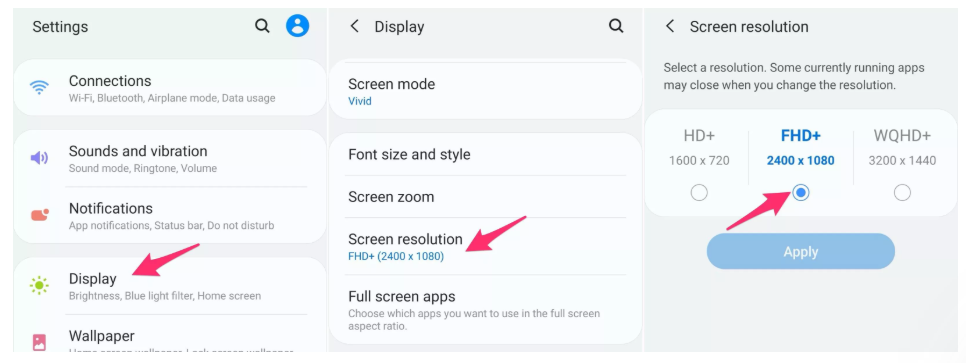
Nếu bạn đã chuyển sang WQHD + và đang có thời lượng pin kém, hãy quay lại FHD + trong Cài đặt > Hiển thị > Độ phân giải màn hình.
Tắt độ sáng thích ứng
Mức độ sáng màn hình của bạn cũng có thể làm cạn kiệt pin của bạn. Được bật theo mặc định, độ sáng thích ứng theo dõi mọi điều chỉnh bạn thực hiện cùng với các điều kiện ánh sáng hiện tại và thực hiện các thay đổi tương tự trong tương lai. Vì vậy, nếu bạn đi ra ngoài trời nắng, màn hình của bạn sẽ tự động trở nên sáng hơn.
Nếu bạn thấy độ sáng thích ứng quá mạnh, bạn có thể tắt nó bằng cách đi tới Cài đặt > Hiển thị và chuyển đổi công tắc bên cạnh Độ sáng thích ứng sang vị trí Tắt.

Khi nó tắt, bạn có thể kiểm soát độ sáng màn hình của mình bằng điều khiển thanh trượt trong phần cài đặt và thông báo. Điều đó sẽ cho phép bạn giữ màn hình mờ như bạn muốn, tiết kiệm pin trong quá trình này.
Kiểm tra sử dụng pin và điều chỉnh
Các ứng dụng quá nhiệt chạy trong nền mà không có lý do cũng có thể ảnh hưởng đến tuổi thọ pin. Các tính năng phần mềm được tích hợp trong điện thoại của bạn sẽ theo dõi những ứng dụng bạn sử dụng thường xuyên và hiếm khi. Sau đó, nó sẽ sử dụng thông tin đó để đặt các ứng dụng vào "ngủ", về cơ bản ngăn chúng chạy trong nền cho đến khi bạn mở chúng.
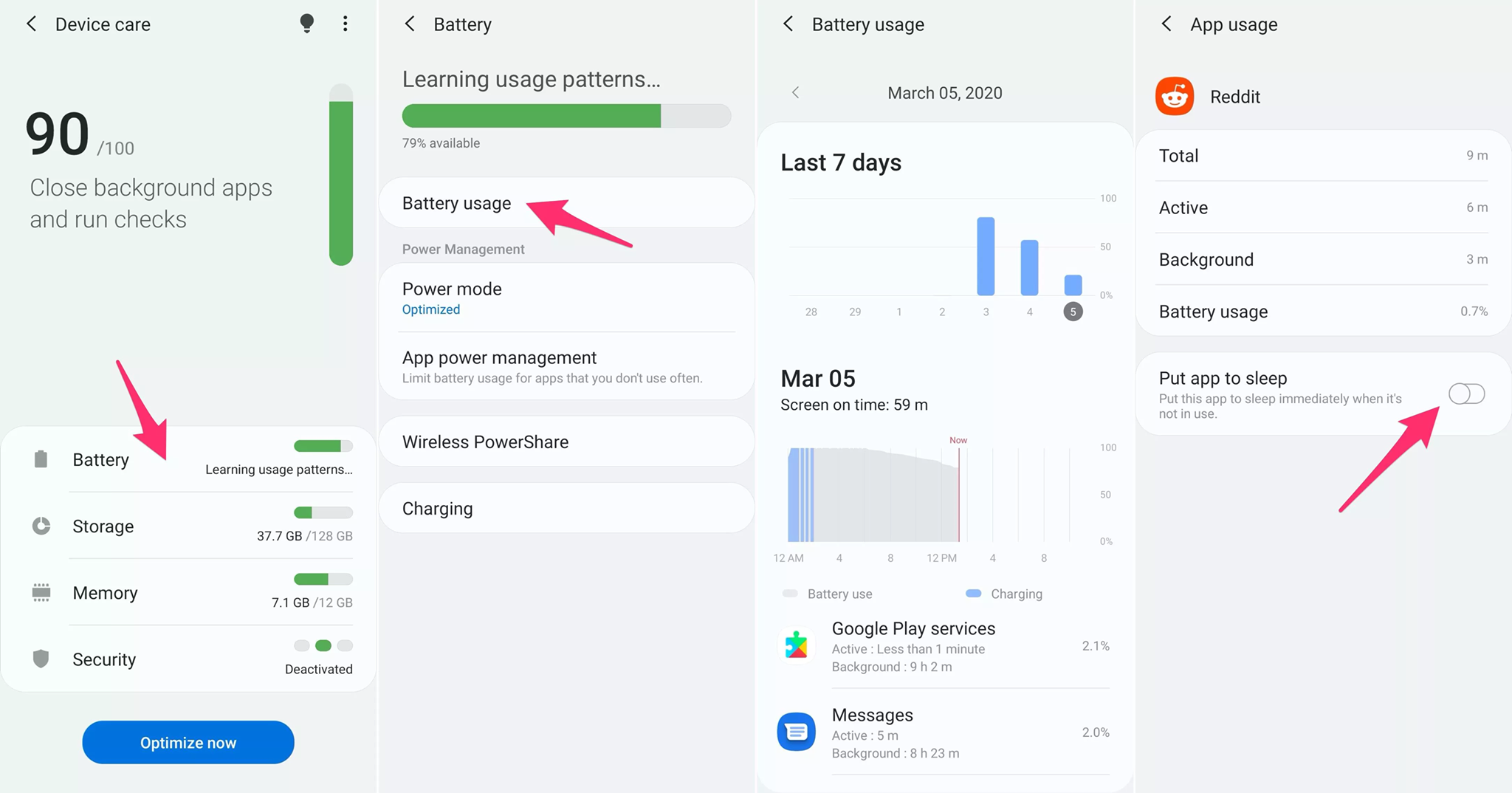
Kiểm tra tác động đến thời lượng pin của ứng dụng trong Cài đặt > Chăm sóc thiết bị > Pin > Sử dụng pin. Nếu bạn tìm thấy một ứng dụng hoặc ứng dụng đang sử dụng nhiều pin hơn mức bạn muốn, hãy chọn nó trong danh sách và bật ứng dụng Đặt chế độ ngủ.
Tận dụng các chế độ năng lượng
Các ứng dụng quá nhiệt chạy trong nền mà không có lý do cũng có thể ảnh hưởng đến tuổi thọ pin. Các tính năng phần mềm được tích hợp trong điện thoại của bạn sẽ theo dõi những ứng dụng bạn sử dụng thường xuyên và hiếm khi. Sau đó, nó sẽ sử dụng thông tin đó để đặt các ứng dụng vào "ngủ", về cơ bản ngăn chúng chạy trong nền cho đến khi bạn mở chúng.
Kiểm tra tác động đến thời lượng pin của ứng dụng trong Cài đặt > Chăm sóc thiết bị > Pin > Sử dụng pin . Nếu bạn tìm thấy một ứng dụng hoặc ứng dụng đang sử dụng nhiều pin hơn mức bạn muốn, hãy chọn nó trong danh sách và bật ứng dụng Đặt chế độ ngủ.
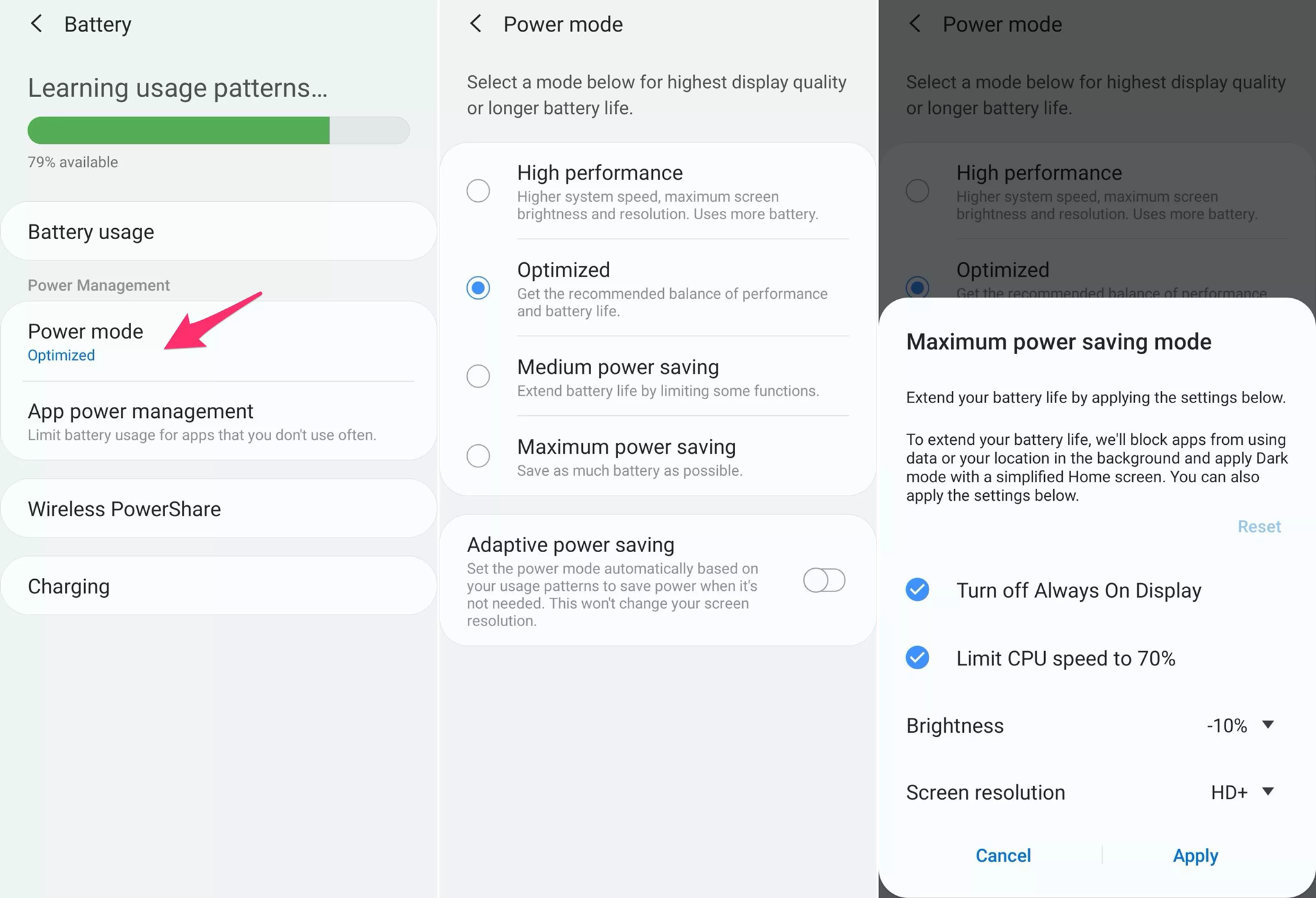
Chẳng hạn, tiết kiệm năng lượng trung bình sẽ tắt một số tính năng như màn hình luôn bật, điều chỉnh hiệu suất của bộ xử lý xuống 70%, giảm độ sáng và đặt độ phân giải màn hình thành FHD +. Maximum thực hiện tất cả điều đó, ngoại trừ việc giảm độ phân giải màn hình xuống HD +. Bạn cũng có thể tùy chỉnh từng tùy chọn để hạn chế hơn.
Chúc các bạn thành công!
___Fastmobile___
Tin xem nhiều
Sản phẩm nổi bật



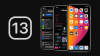
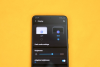







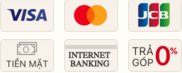


Vui lòng để lại thông tin để gửi bình luận !